Was soll ich machen wenn das Gerät den Supportcode 5501 oder 504 anzeigt?
Wenn das Gerät den Supportcode 5501 oder 504 anzeigt, wurde in der Regel weitergedruckt, obwohl das Gerät eine Patrone als leer angezeigt hat. Im Display erscheint dann über der entsprechenden Patrone ein roten Kreis mit weissem Kreuz.
Jetzt sollte das Gerät ausgeschaltet, die vordere Zugangsklappe geöffnet und dann wieder eingeschaltet werden. Sobald sich der Druckwagen bewegt den Stromstecker ziehen. Jetzt kann der Druckwagen seitlich bewegt werden.
Den Druckwagen mit der Patrone die den Supportcode 5501 verursacht hat zur Austauschrampe fahren. Um die Arretierung zu lösen, gehen sie mit dem Finger hinter das kleine Plastikteil vor der Patrone. Über der Patrone befindet sich ein
kleiner Hebel. Diesen Hebel herunterdrücken und die Patrone springt heraus.
Nachdem die Patrone entnommen wurde, schliesst man die Klappe und schaltet das Gerät aus und wieder ein. Im Display erscheint der Supportcode 1660 und die fehlende Patrone wird angezeigt.
Klappe öffnen und die Patrone wieder einsetzen.
Nachdem die Klappe geschlossen wurde führt das Gerät die Initialisierung aus und zeigt die Patrone wieder als voll an.
Wird die Patrone nicht wieder als voll angezeigt wiederholen Sie den Vorgang.
Bringt dies dann auch keine Abhilfe, ist der Chip defekt und muss ausgetauscht werden.
Über das Kontaktformular können Sie mit uns in Kontakt treten.
Diese Bedienungsanleitung beruht auf unseren Erfahrungen und Vorgehensweisen bei den unterschiedlichen Druckermodellen. Die Anwendung dieser Anleitung erfolgt auf eigene Gefahr. Wir übernehmen keine Haftung für eventuelle Schäden.






 Bis zu 90% Ersparnis
Bis zu 90% Ersparnis
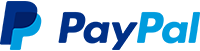

 Das Produkt wurde dem Warenkorb
Das Produkt wurde dem Warenkorb